Запуская в очередной раз свой браузер, вы можете наткнуться на ошибку ERR_INTERNET_DISCONNECTED в Google Chrome. Данная ошибка буквально указывает пользователю, что у него на компьютере отсутствует подключение к Интернету, вследствие чего получить доступ к указанному ресурсу попросту невозможно.
Причин для появления ошибки ERR_INTERNET_DISCONNECTED в браузере Google Chrome существует множество: доступ к Интернету может действительно отсутствовать или быть крайне нестабильным, антивирус, установленный в системе, начал блокировать сетевое подключение, некорректные сетевые настройки на устройстве, сбоящий драйвер для сетевого адаптера и прочее. В общем, достаточно обширный список, как вы уже могли понять. Учитывая, что у ошибки ERR_INTERNET_DISCONNECTED нет определенных причин – у вас может уйти порядочное времени на ее устранение, к сожалению.
В нашей статье мы рассмотрим с вами причины и методы устранения ошибки ERR_INTERNET_DISCONNECTED. Всего таковых будет насчитываться шесть штук. Вы можете выполнять эти методы в любом порядке, так как у данной ошибки нет определенной причины. Итак, давайте посмотрим, что же вы можете сделать, что вернуть себе контроль над браузером и выходом в Интернет.
Как исправить «Не удается подключиться к серверу» и «Время ожидания подключения истекло» — Ошибка сервера Minecraft — 2020
Руководство по решению ошибки ERR_INTERNET_DISCONNECTED
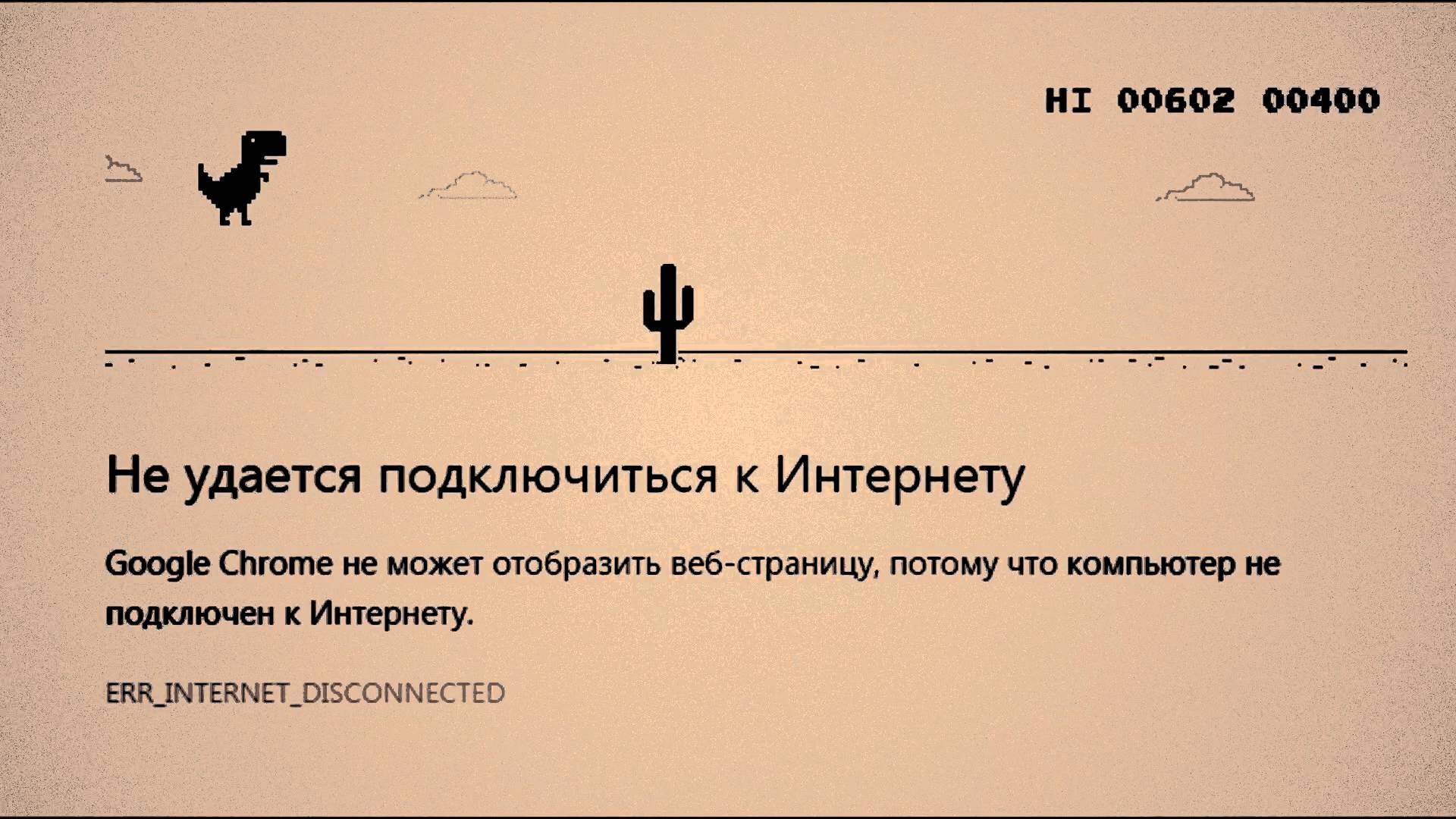
Первым делом давайте разберемся, не заключается ли причина ошибки ERR_INTERNET_DISCONNECTED в браузере, который вы используете в данный момент. Просто попробуйте выполнить переход на любой веб-ресурс на другом браузере – и сразу все станет ясно. Что вы увидели? Если вам на глаза попалась похожая ошибка, то очевидно что-то не так с вашим сетевым подключением.
Если же ошибка отсутствует – проблема заключается в вашем основном браузере, т.е. Google Chrome.
Использование средства устранения неполадок
Итак, самое первое, что вы можете сделать – это воспользоваться встроенным в вашу операционную систему средством устранения неполадок в сети. Стоит заметить, что данное средство крайне редко устраняет возникшие неприятности с выходом в Интернет, например, ошибку ERR_INTERNET_DISCONNECTED. Однако, если вам здорово повезет – средство сработает, и вы избавитесь от ошибки.
Чтобы применить средство устранения неполадок в сети, вам нужно сделать следующее:
- откройте Параметры системы;
- откройте раздел «Обновление и безопасность»;
- перейдите во вкладку «Устранение неполадок»;
- нажмите на опцию «Подключения к Интернету»;
- нажмите на кнопку «Запустить средство устранения неполадок»;
- выполняйте все действия, которые будут предложены средством;
Попробуйте снова войдите в свой браузер и проверьте, была ли устранена ошибка ERR_INTERNET_DISCONNECTED. Скорее всего, она все еще будет показываться при попытке открытия какого-то веб-ресурса, так как средство устранения неполадок – это не самое эффективное средство для поиска и решения проблем, как бы это ни было иронично.
Solucion Error Disconnected Minecraft
Отключение прокси-сервера в настройках локальной сети
Одной из причин, по которой могла возникнуть ошибка ERR_INTERNET_DISCONNECTED, – это активированная опция по использованию прокси-сервера для локальной сети. Как правило, большинство пользователей не должно использовать эту опцию, так как она может вызвать проблемы с доступом к Интернету. Давайте убедимся, что она у вас не включена. Для этого сделайте следующее:
- нажмите Windows+R;
- впишите команду inetcpl.cpl и нажмите Enter;
- перейдите во вкладку «Подключения»;
- кликните на кнопку «Настройка сети»;
- уберите галочку с опции «Использовать прокси-сервер для локальных подключений…»;
- сохраните параметры, и перезагрузите свой компьютер.
Попробуйте снова воспользоваться свои браузером, чтобы перейти на какой-то веб-ресурс. Возможно, проблема с ошибкой ERR_INTERNET_DISCONNECTED заключалась именно в активированном прокси-сервере.
Очистка браузера от пользовательских данных
Если вы не можете использовать Интернет в Google Chrome, то вполне возможно, что пользовательские данные, которые скопились за все время его использования, попросту мешают переходу на ту или иную веб-страницу. Поверьте, такое частенько происходит, к примеру, после скопления огромного количества кэша. Как мы с вами знаем, кэш – это крайне полезный функционал, но он также может быть и виновником различных неприятных ситуаций.
Для сброса Google Chrome, сделайте следующее:
- откройте Google Chrome;
- кликните на значок в виде трех точек в углу окна и выберите «Настройки»;
- кликните на кнопку «Дополнительные» внизу странички;
- кликните на кнопку «Сброс настроек»;
- подтвердите свои действия, и перезапустите браузер.
Как только вы завершите очистку своего браузера, попробуйте снова его запустить и зайти на какой-то веб-ресурс, чтобы проверить наличие ошибки ERR_INTERNET_DISCONNECTED.
Отключение или удаление антивируса
Еще одной причиной появления данной проблемы может быть сторонний антивирус, который установлен и действует у вас в операционной системе. Возможно, он начал по какой-то причине блокировать ваше сетевое подключение. Такое встречается не слишком часто, но все же бывает. Если у вас на компьютере установлен какой-то сторонний антивирус, то мы рекомендуем вам для начала попробовать отключить его активную защиту.
Затем, если это не дало никаких результатов – удалите его из системы. Забавно, но некоторые антивирусы продолжают свою работу по защите системы даже в отключенном состоянии. Как отключить или удалить свой антивирус вам придется узнавать самостоятельно в связи с отличиями между ПО. Например, некоторые антивирусы можно удалить прямо из списка установленного ПО, в то время как другие только с помощью официальной утилиты.
Сброс сетевых настроек
Ошибка ERR_INTERNET_DISCONNECTED и прочие может возникать из-за того, что ваши сетевые настройки были каким-то образом модифицированы, что и привило к возникновению проблемы. К счастью, вы можете сбросить сетевые настройки на вашем компьютере с помощью короткого набора команд для системной консоли.
Чтобы воспользоваться этими командами, вам нужно сделать следующее:
- нажмите Windows+S;
- впишите запрос cmd.exe;
- нажмите правой кнопкой мыши на результат и выберите «Запуск от имени администратора»;
- впишите в системную консоль следующий набор команд:
- netsh winsock reset
- netsh int ip reset all
- netsh winhttp reset proxy
- ipconfig /flushdns
- перезапустите свой компьютер.
Вот такая вот простая процедура по сбросу сетевых настроек в операционной системе Windows. Попробуйте снова открыть браузер, чтобы проверить наличие ошибки ERR_INTERNET_DISCONNECTED. Стоит отметить, что данный метод работает достаточно часто для множества пользователей, столкнувшихся с этой ситуацией.
Обновление драйвера сетевой карты/адаптера
Давайте пройдемся по последнему решению по этой теме – обновление драйвера сетевой карты(адаптера). Обновить драйвер для подобного устройства вы можете запросто прямо в Диспетчере устройств. Мы это к чему: возникнуть проблемы с использованием сетевого подключения могли из-за драйвера для сетевой карты/адаптера, который стал работать со сбоями и ошибками.
Чтобы обновить драйвер для сетевой карты/адаптера, вам нужно сделать следующее:
- нажмите Windows+R;
- впишите команду devmgmt.msc и нажмите Enter;
- откройте раздел «Сетевые адаптеры»;
- дважды кликните на вашу сетевую карту/адаптер;
- перейдите во вкладку «Драйвер»;
- кликните на кнопку «Обновить драйвер»;
- далее кликните на кнопку «Автоматический поиск обновленных драйверов».
Если для вашей карты/адаптера вышли более свежие драйвера, то операционная система найдет их в Интернете, а затем выполнит установку. Как только это произойдет, перезагрузите компьютер и снова попробуйте перейти куда-то в Интернете. Возможно, ошибка ERR_INTERNET_DISCONNECTED была устранена.
Тем не менее обновление драйвера может и не сработать. В таком случае вам нужно выполнить полную переустановку драйвера для сетевой карты/адаптера. Сделать вы это можете точно также в Диспетчере задач: пройдите во вкладку «Драйвер» и нажмите на кнопку «Удалить драйвер», а затем загрузите последнюю версию драйвера с официального сайта производителя сетевой карты/адаптера и установите его. Возможно, переустановка драйвера сделает свое дело – и ошибка ERR_INTERNET_DISCONNECTED наконец-то исчезнет.
Источник: gamesqa.ru
Ошибка в Rust — Disconnected: Connection Attempt Failed, что делать?

Всем привет. Сегодня мы будем разбираться с ошибкой под названием Disconnected: Connection Attempt Failed которая может быть в Rust. И вот ребята сразу не оч хорошая новость, читаю сообщение одного чела, он пишет что эта ошибка означает что подключиться не удалось и все потому что нельзя было проверить вашу лицензию
Ребята, я честно как решить Connection Attempt Failed и все что я нашел я написал здесь. Я настоятельно советую вам все прочитать что я тут написал и применить, реально, это может помочь. Я не гарантирую, но попробовать нужно!
Вот еще читаю что эта ошибка может быть из-за того что у вас устаревшая версия игры. Но опять же, если у вас лицензия, то игра обновляется автоматически.
Ну а вот и сама ошибка, как она выглядит:

Проблема может быть в антивирусе или фаерволе. Он может блокировать игре доступ в интернет. Здесь нужно отключить антивирус или фаервол и проверить, будет ли подключаться игра, если будет, то думаю и так понятно что дело все в антивирусе. Тогда нужно процесс игры добавить в исключение антивируса (или в крайнем случае удалить его), как это сделать я не знаю, так как не знаю вашего антивируса. Но если что смотрите в интернете, инструкции есть.
Если у вас нет антивируса — попробуйте отключить встроенный брандмауэр Windows, опять же, не знаю какая у вас винда, но делается это просто. В панели управления находите значок брандмауера и в нем найдите опцию отключена, она там где-то на виду.
Но с отключенным антивирусом или брандмауером (фаервол) я играть не советую — вам нужно эту проблему решить, то есть внести игру в исключение, и потом уже играть. Без антивируса играть можно только в том случае если на компе нет ничего ценного, никаких важных особо программ, документом, файлов.
Если у вас игра лицензия, то попробуйте сделать вот что — откройте стим, потом зайдите в библиотеку:

Сразу говорю — за качество сори, я знаю что плохое, но это лучше чем ничего! Так, дальше выбираете Rust:

Заходите в свойства:

Бета версии, там будет менюшка и вам нужно выбрать вот эту версию:

После этого окошко закрываете, ждете обновление и пробуйте зайти в игру.
Вот один чел написал что ему помогло очистить параметры запуска:

Вот еще нашел такой коммент, как видите ребята, способы могут не помочь даже если у вас лицензия:

Вообще странно, чел купил игру и не может норм поиграть, хотя бы там в стиме сделали что-то, чтобы можно было исправлять такие ошибки.
Еще читаю что некоторым только переустановки игры помогла.
Вот чел тоже пишет, что если нет коннекта ко всем серверам, значит трабла в игре, нужно ее обновить:

Ну а если нет соединения только с одним сервером, то трабла именно на стороне сервера.
Вот еще такой коммент нашел, смотрите:

Ребята, нашел еще один комментарий, тут чел столкнулся с этой проблемой, и он в итоге придумал способы решения, некоторые их них я уже написал, но есть и новые, в общем смотрите:

Такие дела ребята, извините если вам мои советы не помогли, чем смог тем и подсказал. Если вы вдруг решили проблему, то буду вам благодарен, если напишите в комментариях как именно. Всем удачи и берегите себя!!
Источник: 990x.top
Disconnect в Rust
Disconnect в Rust может возникать по трём основным и наиболее часто встречающимся причинам. Их мы сегодня обсудим, а так же выясним, как с ними бороться. Побочных недоразумений индивидуального характера мы не сосчитаем, поэтому понадеемся, что ваша проблема типична, и вы сможете её легко решить.

Чаще всего неожиданно ваша игра прерывается, и при повторном подключении ничего не происходит. Высвечивается лишь ошибка, соответствующая теме нашей статьи.
Причины
Вот что происходит в основной массе случаев:
- Теряется интернет – соединение или сервер выключается;
- Выходят новые игровые обновления, а вы их не скачиваете и не устанавливаете, в то время как сервер уже обновлен.
- Последняя проблема зеркальна. Вы обновились, а сервер продолжает работать на старой модификации.
Чаще всего именно эти причины являются следствием того, что вас внезапно выбрасывает из игры, и отображается disconnect в Rust. Теперь приведём рекомендуемые меры в зависимости от проблемы.
Убираем disconnect в Rust
Конечно, если у вас нет интернета, вы даже эту статью прочитали бы вряд ли, поэтому, скорее всего, причина кроется в следующих двух пунктах. Однако уточните, стабильно ли работает ваша сеть. Возможно, сигнал прерывается, и это происходит, когда вы играете. Полистайте страницы в интернете, посетите всевозможные сайта. Удостоверьтесь, что все они стабильно грузятся без всплывающих периодически сообщений в духе «нет соединения».
Если это обнаружится, возможно, что дело в работе вашего интернет – провайдера. Однако в техническую поддержку вы обращаться не торопитесь. Не исключено, что вам просто нужно обновить прошивку в роутере или модеме. Если вы приняли все профилактические меры со своей стороны, но это проблему не решило, обратитесь в техническую поддержку компании, поставляющей вам интернет. Делайте это при условии, что два остальных случая, когда возникает ошибка «disconnect» не про вас.
Как вы знаете, если давно играете в Rust, у нас периодически возникают всевозможные игровые новшества. Например, недавно добавили воздушный шар. В скором времени, будем надеяться, появится возможность строить полноценные электрические цепи на основной ветке игры. Словом, выходят обновления, и это случается регулярно.
Обновление вполне может выйти в момент, когда вы его не ждёте. Вы играете, через час сервер уже обновился, а вы всё ещё со старой версией игры. Следовательно, из-за несовместимости с сервером, вас с него выбрасывает. Решение – выйдите из игры, зайдите в Steam и дождитесь, когда будут скачаны и установлены все обновления.
Так же бывает, что вы заходите в игру, она у вас последней версии, вы пытаетесь подсоединиться к серверу, на котором играли ещё вчера, но Rust выдаёт «disconnect». Если без проблем при этом удаётся подсоединиться к другим серверам, скорее всего, предыдущий не успели обновить.
Дело в том, что многие из серверов приходится обновлять вручную. Администраторы тоже люди, имеющие свои дела помимо администрирования. В связи с этим иногда нужно время, чтобы игру на сервере можно было возобновить, когда будут скачаны обновления.
Источник: rust-1.ru